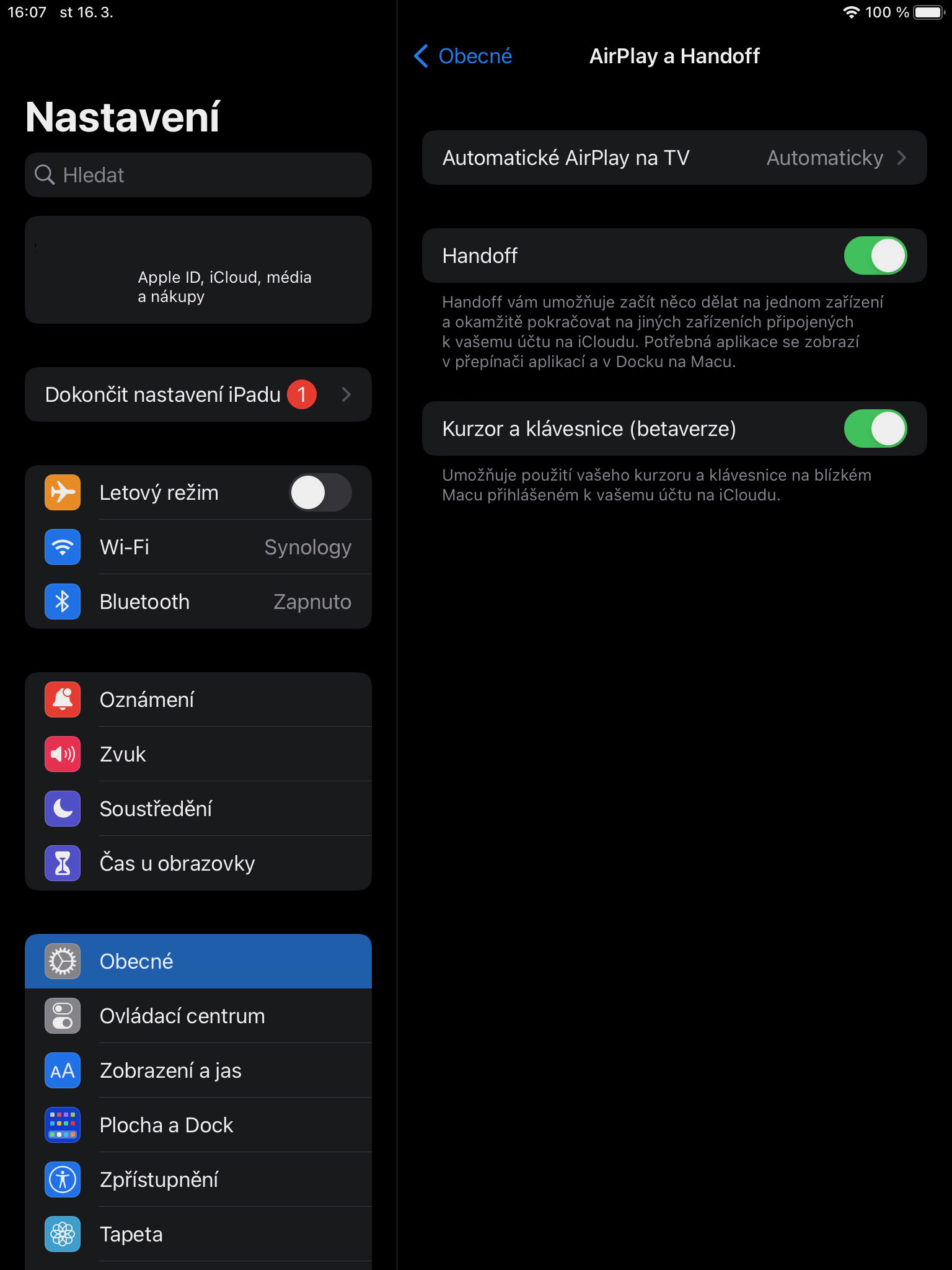macOS 12.3 र iPadOS 15.4 सँग, लामो-प्रतीक्षित युनिभर्सल कन्ट्रोल सुविधा समर्थित म्याक कम्प्युटर र आईप्याडहरूमा आयो। कम्तिमा पनि एप्पलले यसलाई आफ्नो वेबसाइटमा कसरी प्रस्तुत गर्दछ। मूलमा, यसलाई विश्वव्यापी नियन्त्रण भनिन्छ, तर चेकमा, एप्पलले यसलाई macOS मा साझा नियन्त्रणको रूपमा सूचीबद्ध गर्दछ। जे भए पनि, यो एउटा विशेषता हो जसले तपाइँलाई तपाइँको म्याक र आईप्याड दुबैलाई एउटा किबोर्ड र एउटा कर्सरको साथ नियन्त्रण गर्न दिन्छ।
एप्पलले गत वर्ष जुनमा भएको WWDC21 मा सुविधा प्रस्तुत गरेदेखि हामी धेरै समय पर्खिरहेका छौं। त्यसोभए कम्पनीले आफ्नो समय लियो र यसले बिस्तारै धम्की दिइरहेको थियो कि WWDC22 हामी साँच्चै सामान्य नियन्त्रणहरू छुन सकेन भने यहाँ हुनेछ। यो थप्नु पर्छ कि प्रकार्य पहिले नै उपलब्ध छ, तर यसलाई Beta को रूपमा लेबल गरिएको छ। त्यसोभए दिमागमा राख्नुहोस् कि यो अझै पनि ती बगहरू मध्ये केहीबाट पीडित हुन सक्छ।
यो हुन सक्छ तपाईंलाई चासो

आवश्यक सर्तहरू
यद्यपि, विश्वव्यापी नियन्त्रण प्रयोग गर्न धेरै आवश्यकताहरू छन्। सबैभन्दा पहिले, यो तथ्य हो कि बाटउपकरणहरू समान Apple ID मार्फत iCloud मा साइन इन हुनुपर्छ, दुई कारक प्रमाणीकरण को मद्दत संग। त्यसोभए यदि तपाइँसँग तपाइँको म्याक छ तर आईप्याड फरक एप्पल आईडीको साथ परिवार हो भने, तपाइँ भाग्यशाली हुनुहुन्छ र तपाइँले या त आईप्याडमा भएको खाता जस्तै म्याकमा नयाँ खाता सिर्जना गर्नुपर्नेछ, वा तपाइँको एप्पल आईडी सेटअप गर्नुहोस्। आईप्याड, जुन पक्कै पनि अधिक जटिल छ किनभने मूल मालिकले यसमा समावेश डेटा गुमाउनेछ।
यन्त्रहरू एकअर्कासँग जडान हुनको लागि, तिनीहरूसँग हुनुपर्छ ब्लुटुथ, Wi-Fi र ह्यान्डअफ अन गरियो। एकै समयमा, यो अवस्थित हुनुपर्छ 10 मिटर को दूरी सम्म एक अर्काबाट, जुन ब्लुटुथ टेक्नोलोजीको ठ्याक्कै सीमितता हो। एकै समयमा, कुनै पनि उपकरणले इन्टरनेट जडान साझेदारी गर्न सक्दैन। तपाईले दुई यन्त्रहरूलाई केबलसँग जडान गर्न सक्नुहुन्छ, जसमा तपाईले म्याकलाई विश्वास गर्न आईप्याड सेट गर्न आवश्यक छ।
समर्थित म्याक कम्प्युटरहरू
- MacBook प्रो (2016 र पछि)
- MacBook (2016 र पछि)
- MacBook Air (2018 र पछि)
- iMac (2017 र पछि, 27" रेटिना 5K 2015 बाट)
- iMac प्रो
- म्याक मिनी (२०१८ र पछि)
- म्याक प्रो (२०१ 2019)
समर्थित iPads:
- आईप्याड प्रो
- आईप्याड एयर (तेस्रो पुस्ता र पछि)
- आईप्याड (छैठौं पुस्ता र पछि)
- आईप्याड मिनी (५ औं पुस्ता र पछिको)
सामान्य नियन्त्रण र प्रकार्य सक्रियता
macOS मा, तपाइँ जानु पर्छ प्रणाली प्राथमिकताहरू -> मोनिटर -> सामान्य नियन्त्रण, जहाँ विकल्प जाँच गर्नुपर्छ नजिकैको म्याक र आईप्याडहरू बीच पोइन्टर र किबोर्ड आन्दोलनलाई अनुमति दिनुहोस्। पछि, तपाईले कर्सरको व्यवहारलाई थप विस्तारमा परिभाषित गर्न सक्नुहुन्छ, यदि तपाइँ यसलाई किनारामा "पुश" गर्न चाहनुहुन्छ भने, वा यदि यो सहज रूपमा अगाडि बढ्नुपर्छ भने, जब तपाइँ धेरै मोनिटरहरू प्रयोग गर्नुहुन्छ। त्यसपछि तपाइँ यहाँ स्वचालित पुन: जडानको विकल्प खोल्न सक्नुहुन्छ। iPad मा, जानुहोस् नास्तावेन् -> AirPlay र Handoff, जहाँ तपाइँ विकल्प खोल्नुहोस् कर्सर र किबोर्ड (बीटा संस्करण).
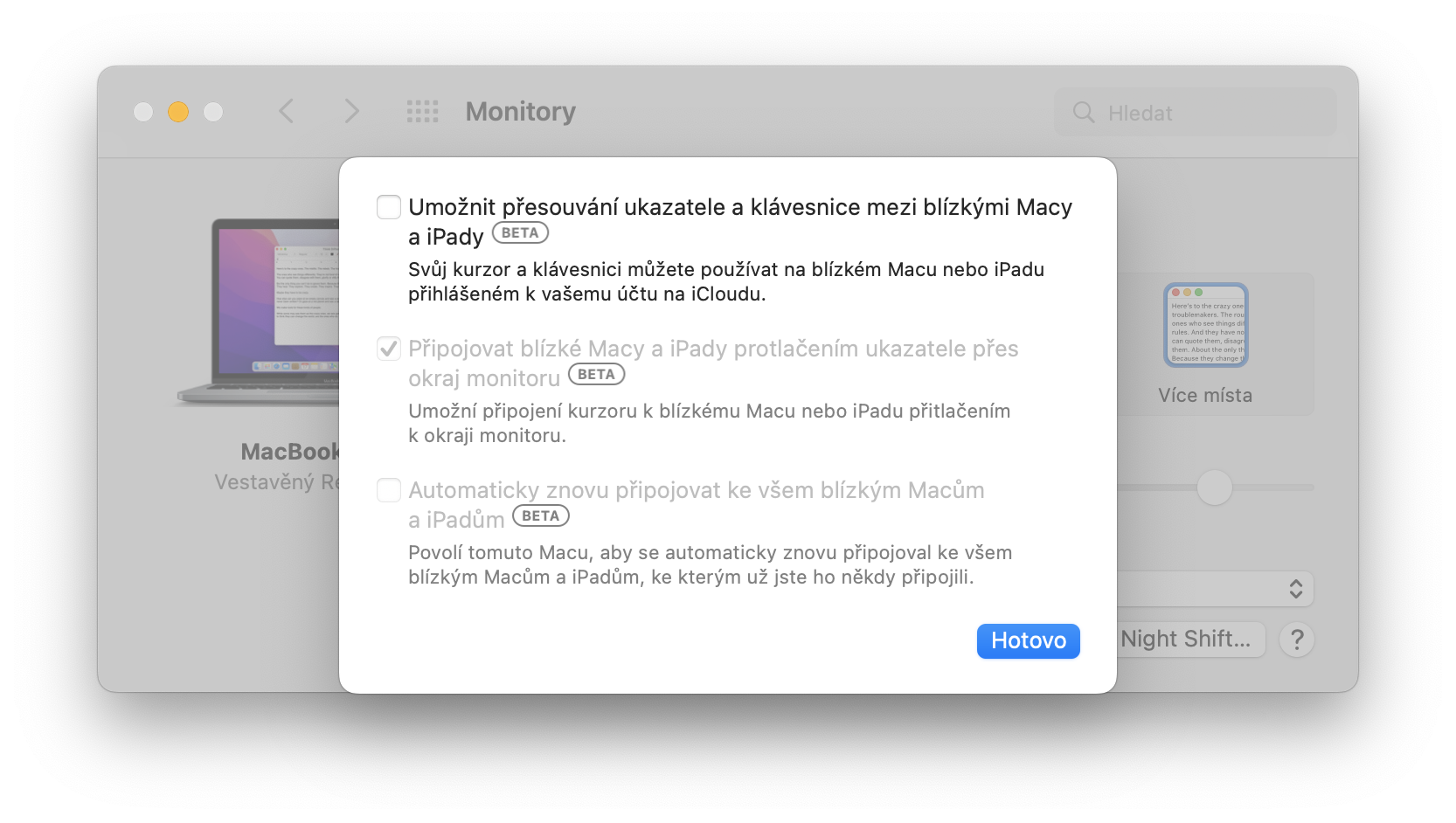
सुविधा प्रस्तुत गर्ने भागको रूपमा, एप्पलले हामीलाई कम्तिमा तीनवटा उपकरणहरूसँग काम गर्न सक्ने देखाएको छ। यसको वेबसाइटको पाठमा जताततै, यसले सामान्यतया दुई जडान गरिएका उपकरणहरूलाई जनाउँछ, धेरैमा यसले "धेरै म्याक वा आईप्याडहरू" उल्लेख गर्दछ, तर यसले सही संख्या निर्दिष्ट गर्दैन।